登录
- 微信登录
- 手机号登录
微信扫码关注“汇帮科技”快速登录
Loading...
点击刷新
请在微信【汇帮科技】内点击授权
300秒后二维码将过期
二维码已过期,点击刷新获取新二维码
登录
登录
其他登录方式
修改日期:2025-10-24 15:00
在日常办公与文件管理过程中,我们常常需要快速获取某个文件夹内所有文件的名称列表。无论是为了制作项目文档清单、进行文件归档整理,还是为后续的批量重命名或数据分析做准备,高效地提取文件名都显得尤为重要。手动逐个复制粘贴不仅费时费力,还容易出错。因此,掌握几种实用的文件名提取方法,能极大提升工作效率。

步骤一、打开软件,直接点击主界面的“文件名提取”功能。该选项专为批量导出设计,可一次性处理大量文件。

步骤二、添加需要提取文件名的内容。你可以选择“添加文件”,适用于少量或单个文件。若面对整个文件夹,点击“添加目录”会更高效。软件还支持拖拽操作,直接将文件或文件夹拖入界面即可。
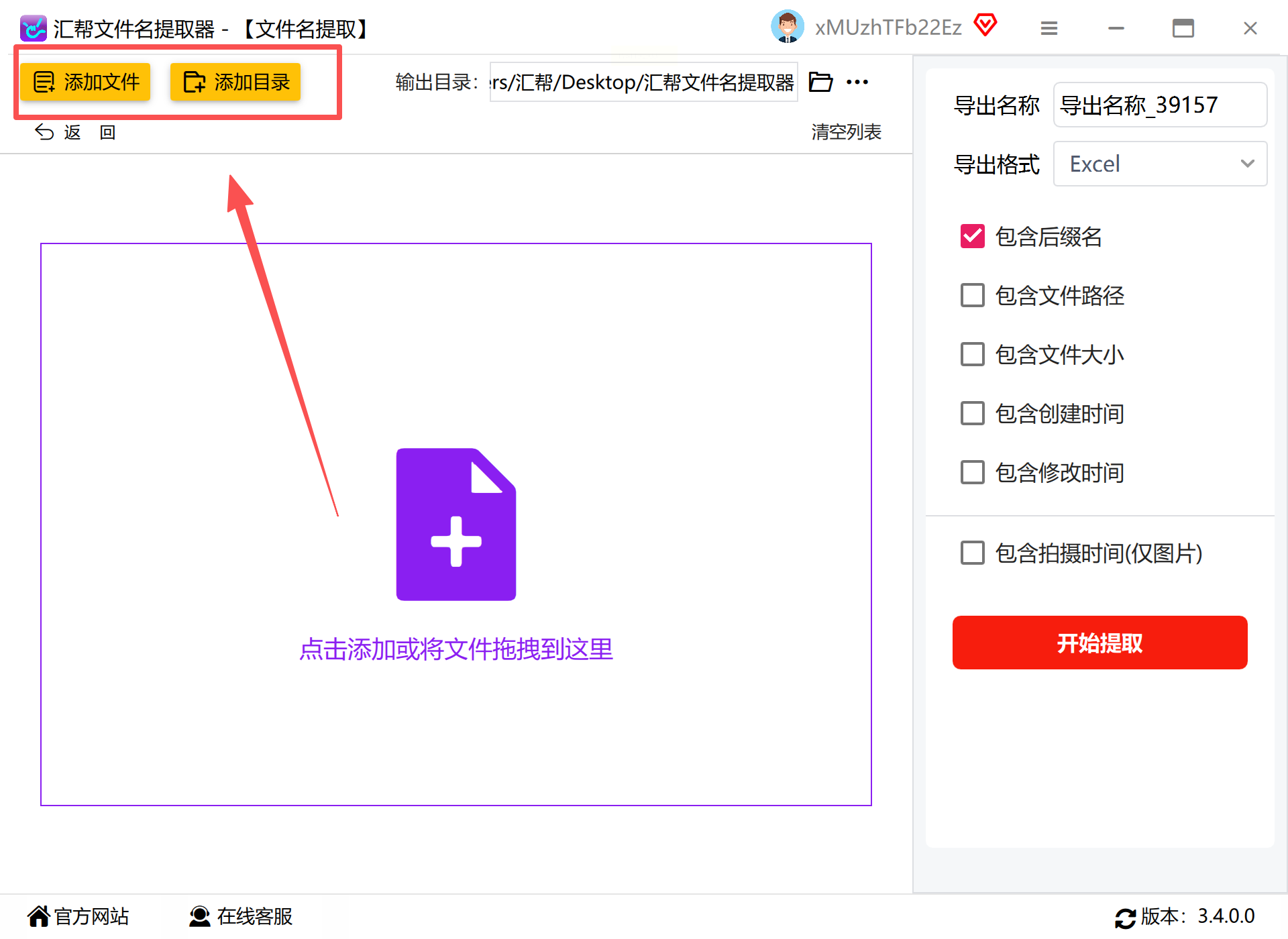
步骤三、填写导出文件的名称。根据实际需求,为输出的文件名列表设定一个清晰易识别的标题。注意结合文件类型或用途来命名。
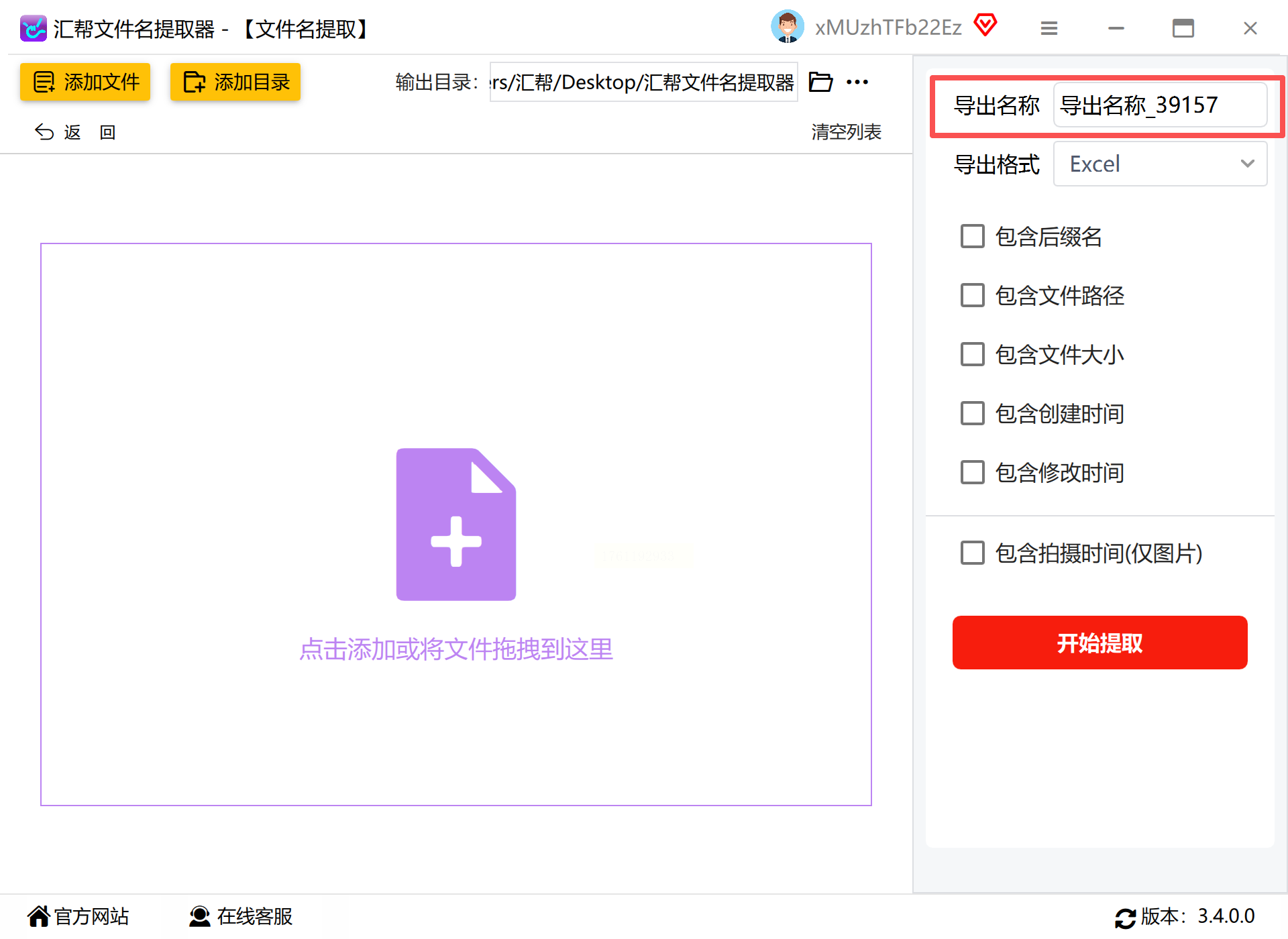
步骤四、选择导出格式。软件目前支持Excel、TXT和Word三种格式。Excel适合进一步数据处理,TXT则轻便易用,用户可按需选择。
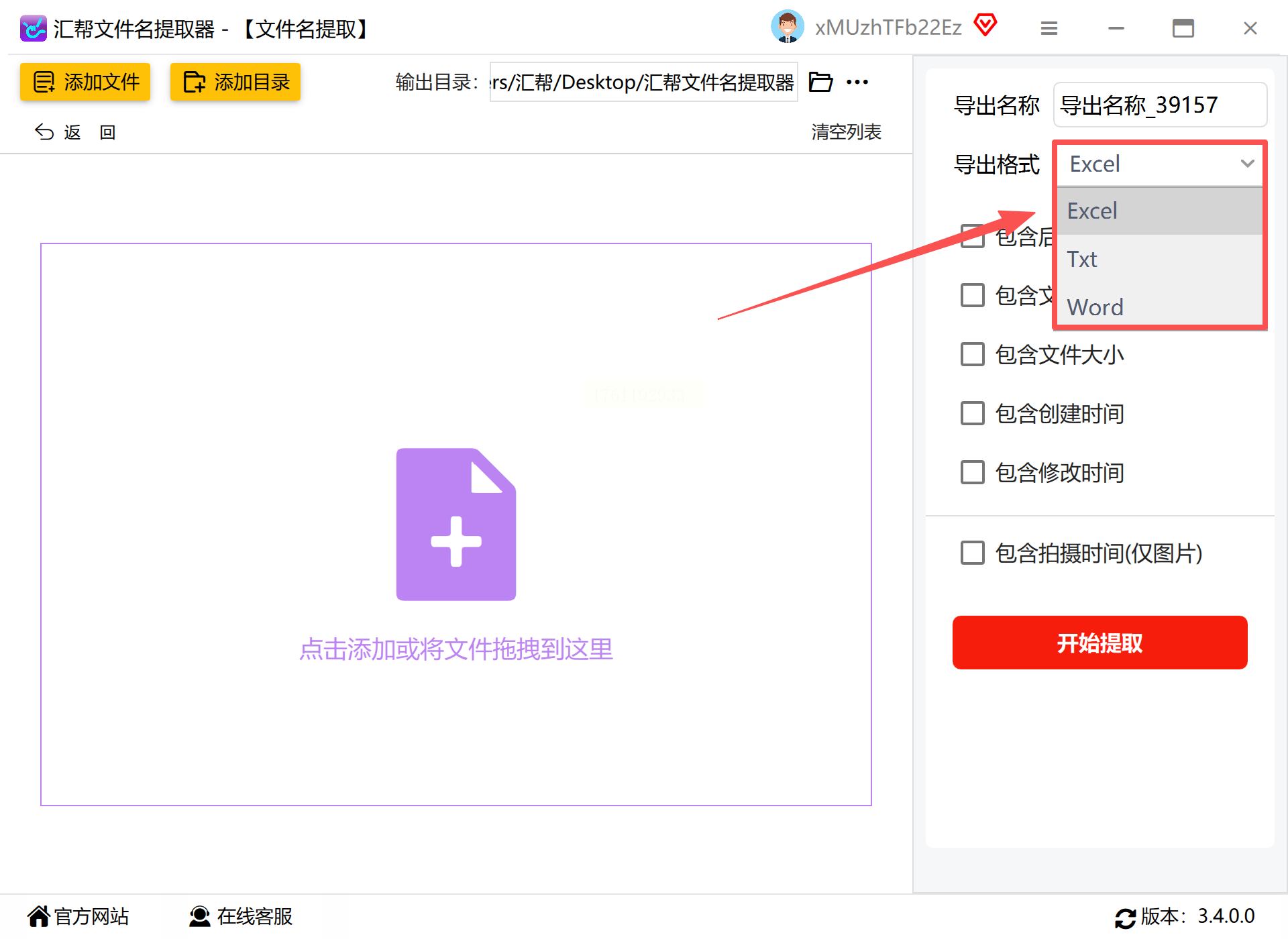
步骤五、设定文件保存路径。你可以自定义新的存储位置,或直接使用软件默认路径。建议选择易于查找的文件夹,方便后续使用。
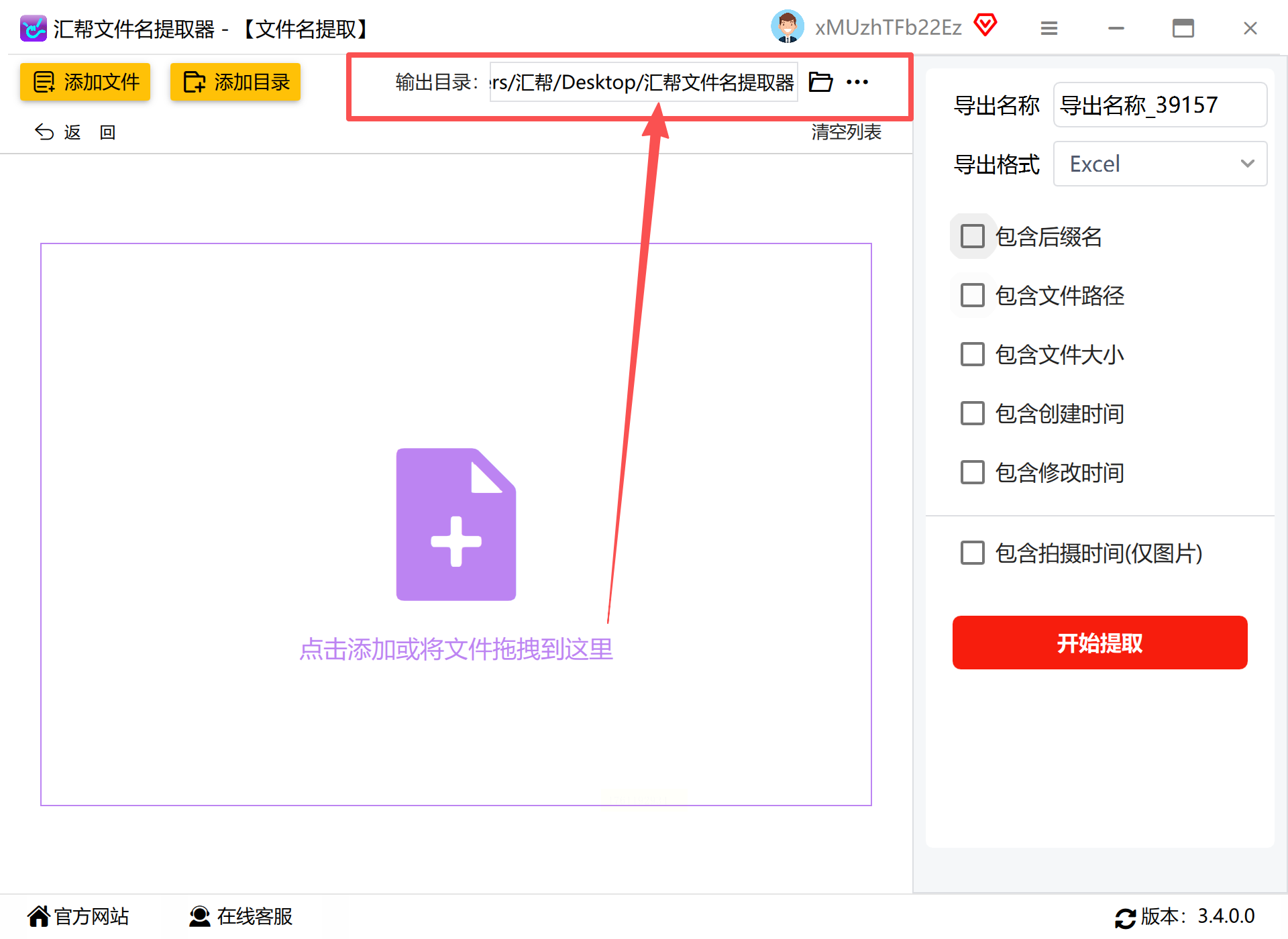
步骤六、点击“开始提取”按钮,任务进入执行状态。在软件的任务区,你能实时查看进度,确保操作顺利进行。
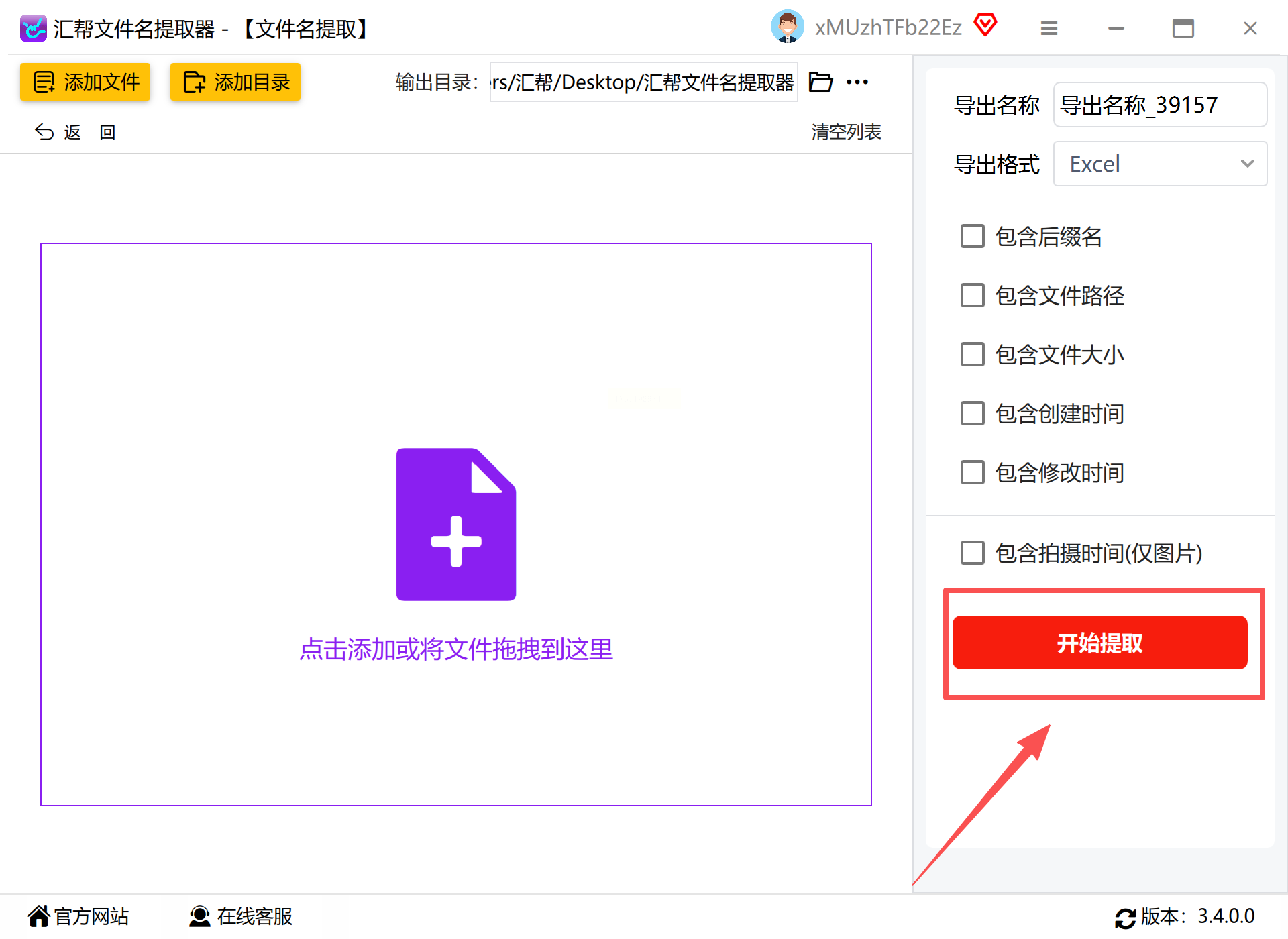
步骤七、提取完成后,及时检查生成的文件。确认所有目标文件名都已成功导出,没有遗漏或异常情况。
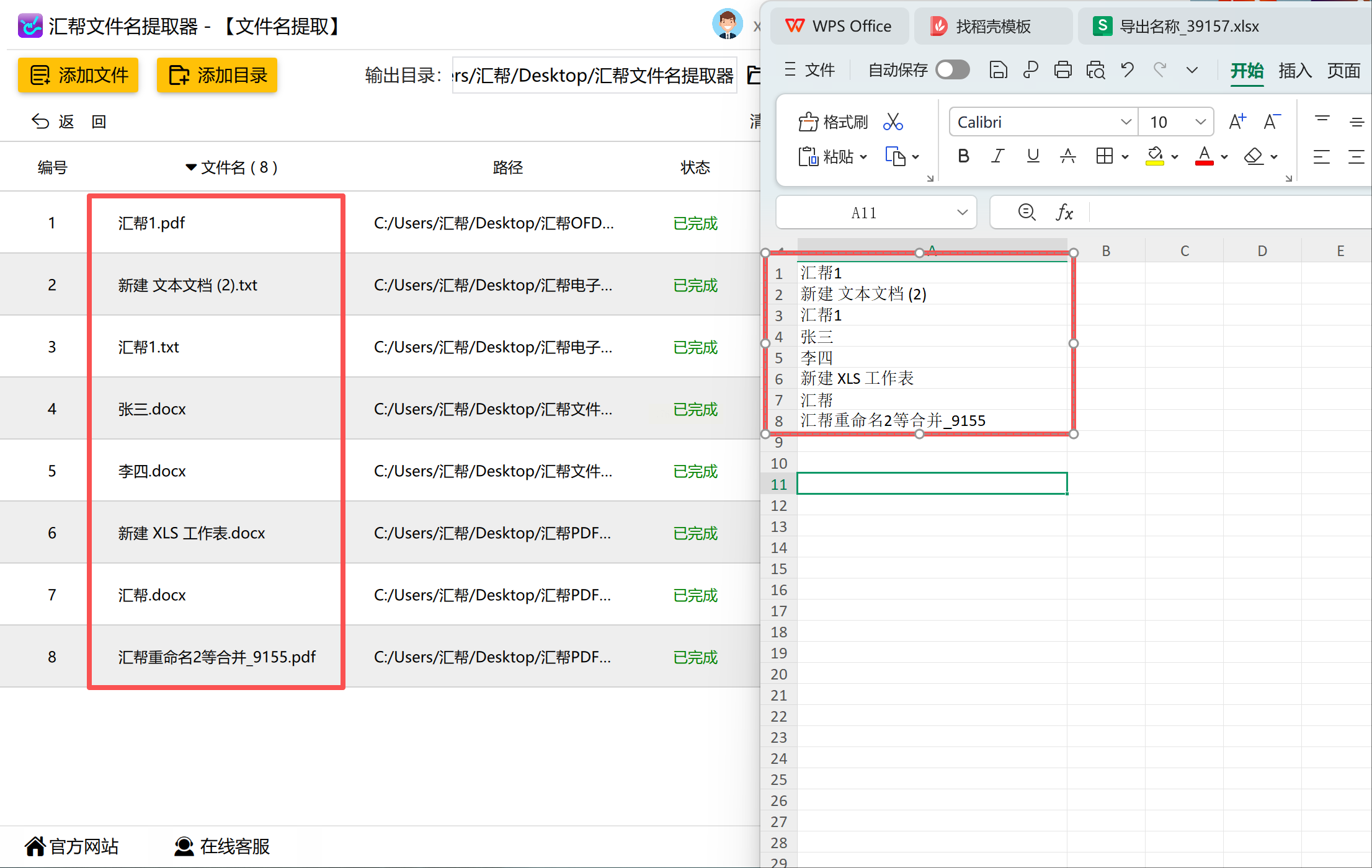
步骤一、打开目标文件夹,在地址栏输入“cmd”后按回车,启动命令提示符窗口。
步骤二、输入命令“dir /b > filenames.txt”并执行。这条指令会将当前目录下的文件名导出为一个文本文件。
这种方法优点在于无需安装任何软件,操作简单。但它只能处理当前文件夹,无法深入子目录,适合临时快速提取。
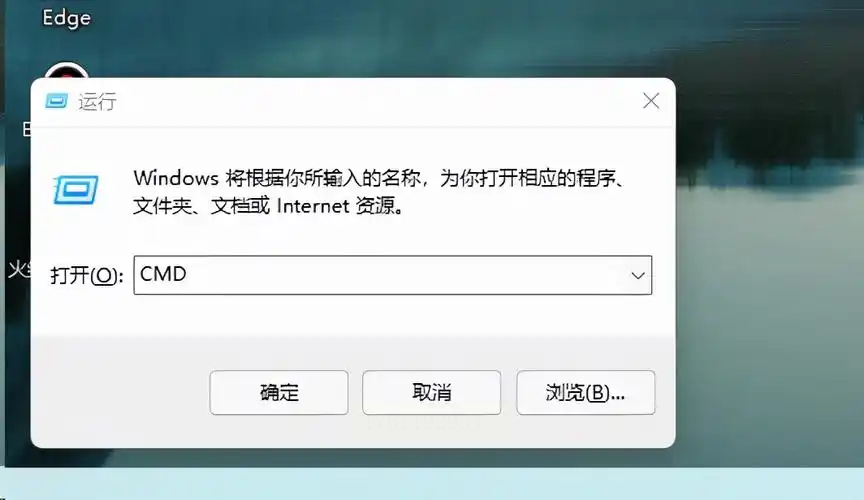
步骤一、下载并安装FreeCommander后,打开软件并导航至目标文件夹。
步骤二、选中所有文件,点击“工具”菜单,选择“导出文件列表”功能。
步骤三、在弹出窗口中,选择输出格式,例如TXT或CSV,点击确定即可生成列表。
该工具界面友好,支持附加文件信息导出,如大小和修改日期。不过,它需要预先安装,并占用一定系统资源。
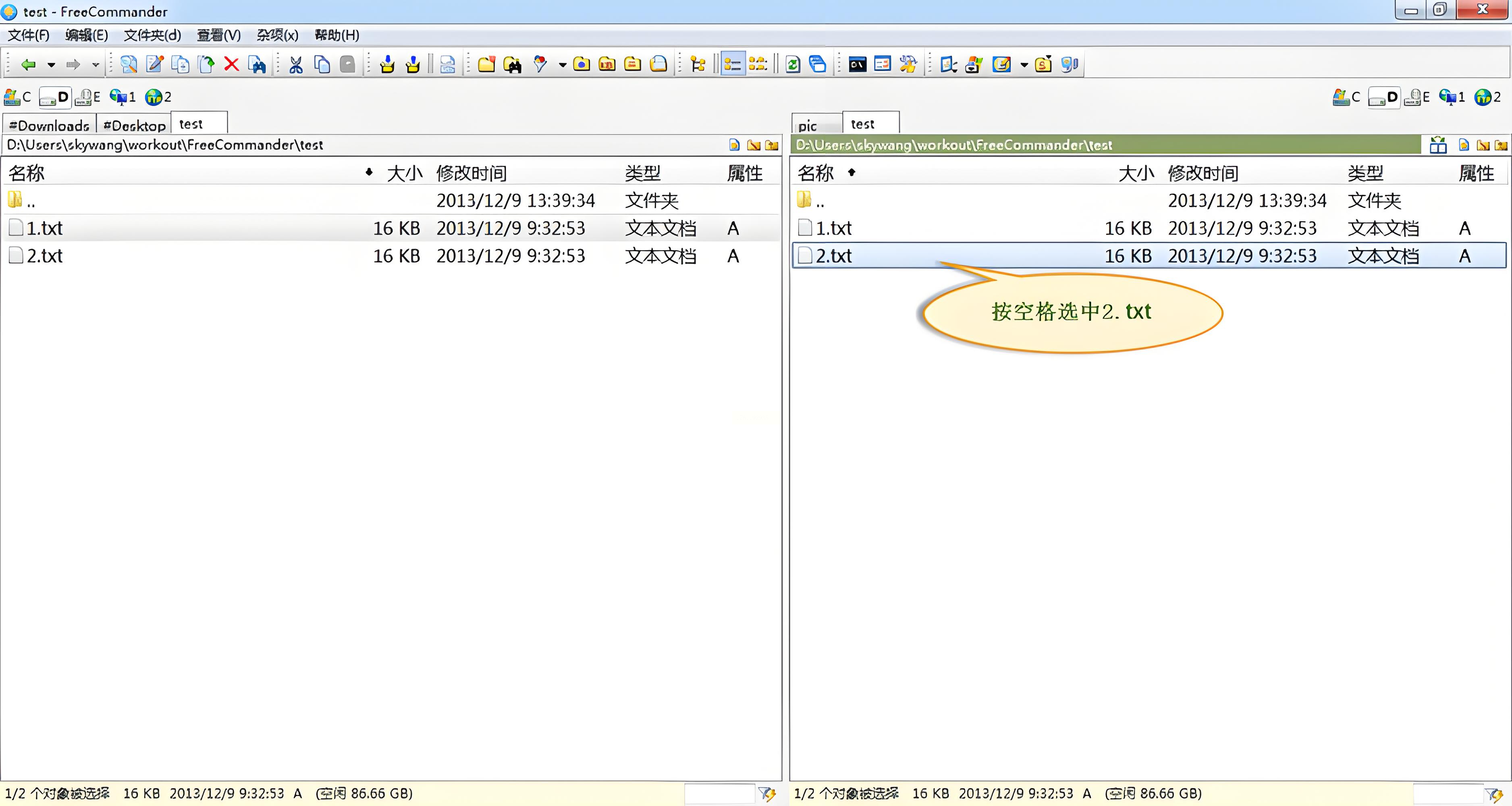
步骤一、通过浏览器访问相关网站。
步骤二、上传目标文件夹,或直接拖放文件至指定区域。
步骤三、根据需要设置输出选项,比如是否包含路径,然后点击生成列表。
步骤四、下载生成的TXT或HTML文件。
在线工具的优势是跨平台使用,无需安装。但依赖网络环境,且存在隐私风险,不适合机密文件。
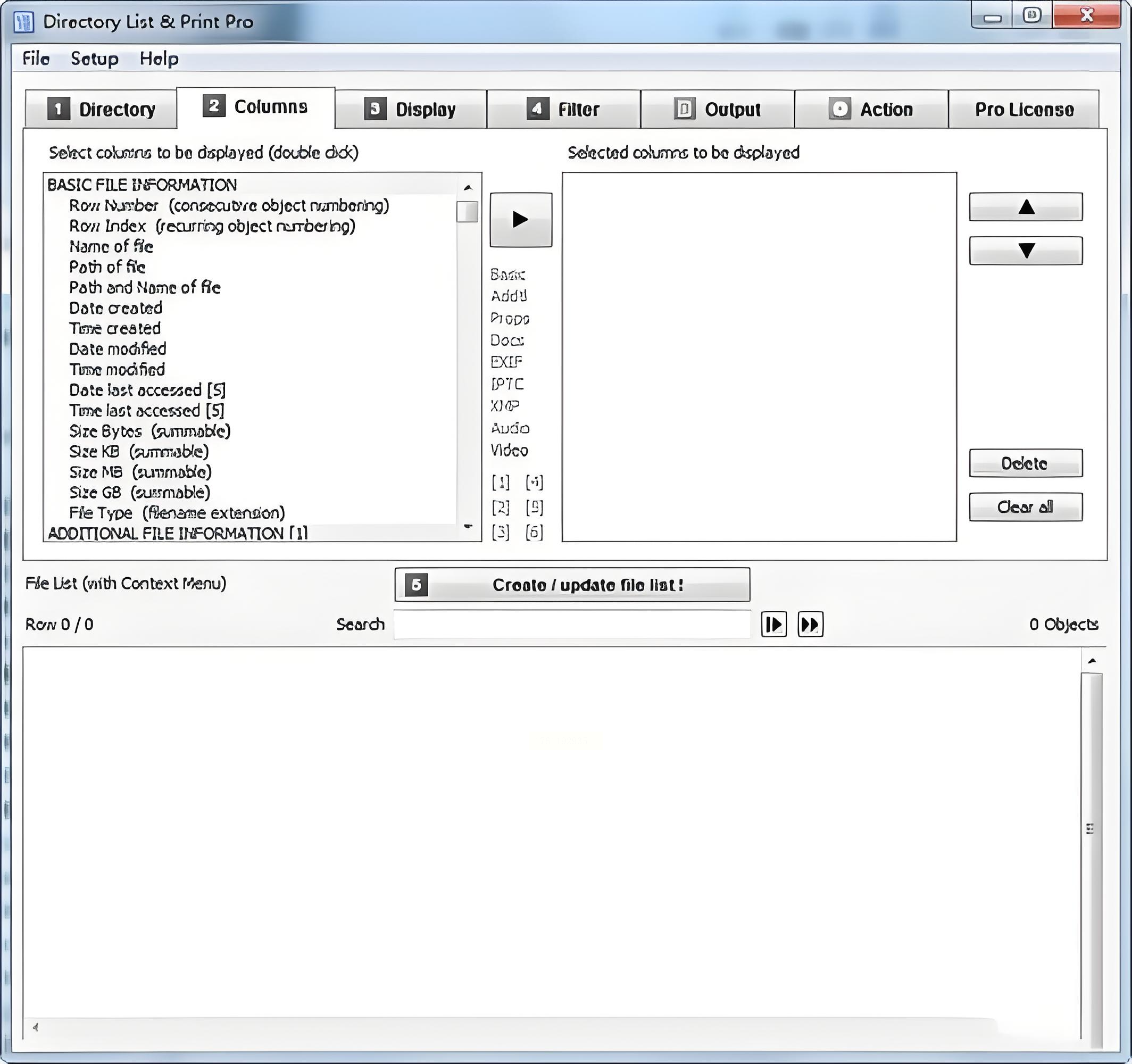
步骤一、打开Excel,进入“数据”选项卡,点击“从文件夹获取数据”。
步骤二、选择目标文件夹,Excel会自动加载其中所有文件信息。
步骤三、在Power Query编辑器中,选中“名称”列,然后点击“关闭并加载”。
步骤四、文件名将导入工作表,方便进一步编辑或分析。
这种方法特别适合需要将文件名与其他数据结合分析的场景。不过,要求用户具备Office软件,且处理大量文件时可能速度较慢。
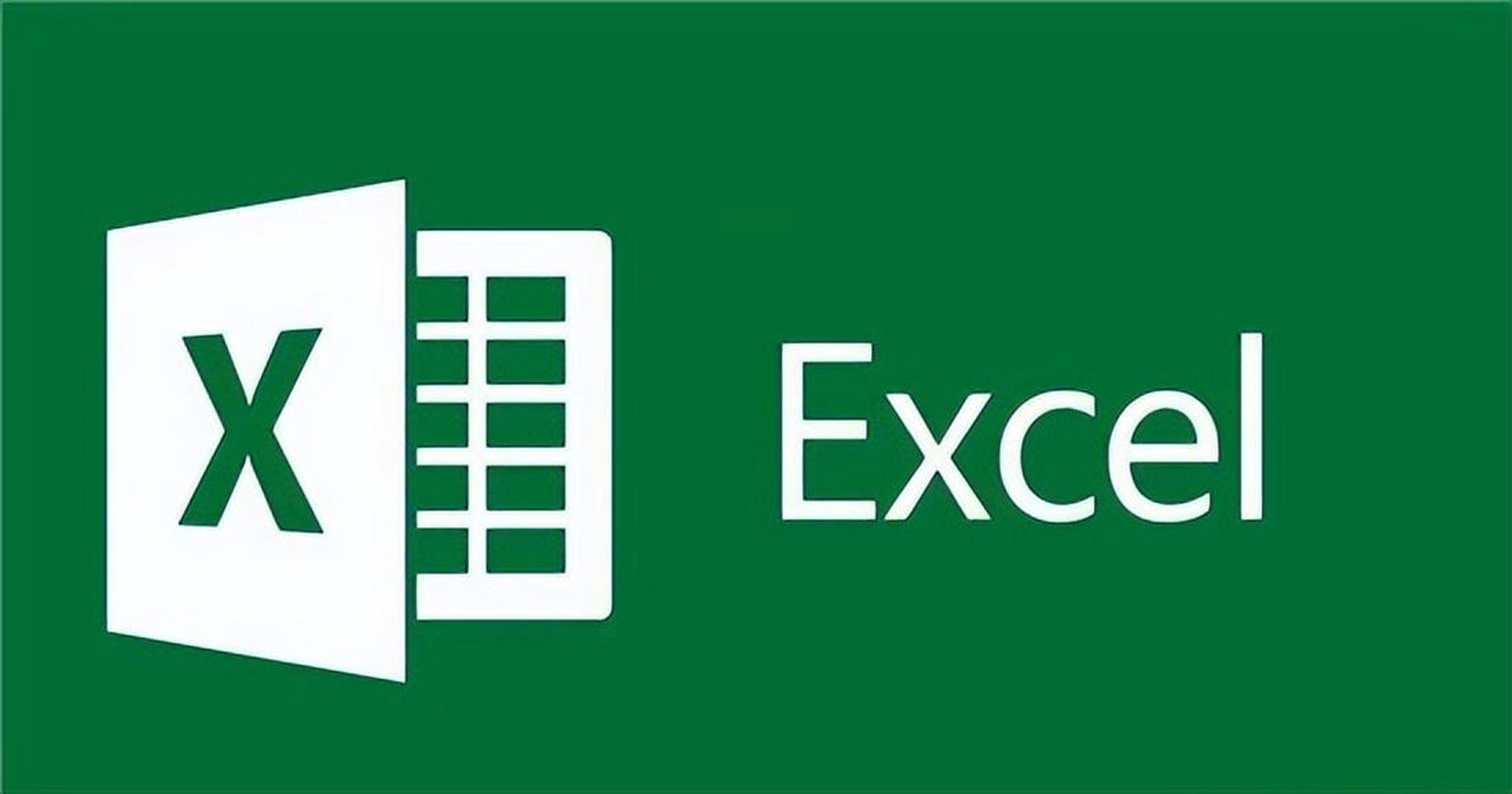
步骤一、在目标文件夹中,按住Shift键并右键点击,选择“在此处打开PowerShell窗口”。
步骤二、输入指令“Get-ChildItem | Select-Object Name | Export-Csv filenames.csv -NoTypeInformation”。
步骤三、执行后,文件名会保存为CSV格式,可用Excel直接打开。
PowerShell支持文件类型过滤,例如只提取PDF文件,还能处理子文件夹内容。但需要用户掌握基本命令行知识。
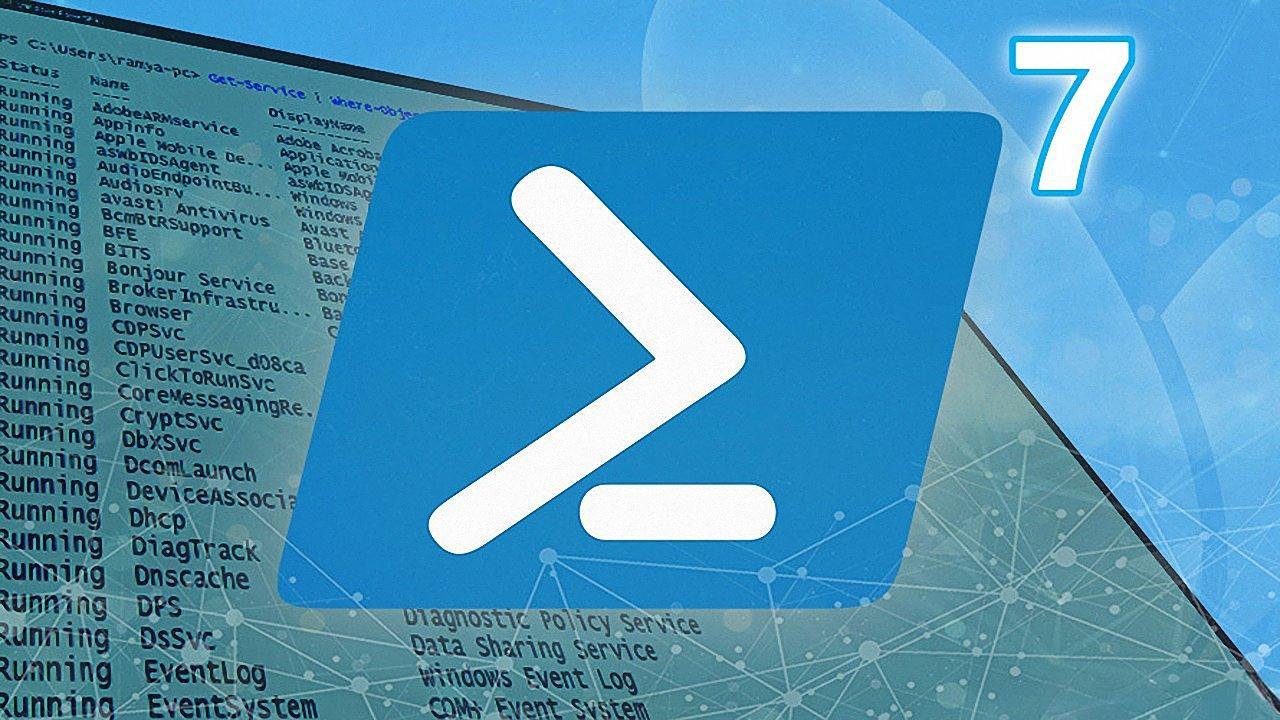
通过以上多种方法的介绍,我们可以看到,文件名提取虽然是一个小任务,却有多样化的实现途径。专业工具如《汇帮文件名提取器》在便捷性和功能丰富度上表现突出,尤其适合频繁处理文件的用户。系统自带命令和在线工具则分别为临时需求和跨平台操作提供了便利。选择哪种方法,关键要看你的具体场景:是偶尔使用,还是日常高频需求;是否涉及敏感文件;是否需要进一步数据处理。希望本指南能帮助你找到最适合自己的方式,让文件管理变得更轻松、更高效。在实际操作中,不妨多尝试几种方法,积累经验,逐步形成自己的工作流程。
如果想要深入了解我们的产品,请到 汇帮科技官网 中了解更多产品信息!
没有找到您需要的答案?
不着急,我们有专业的在线客服为您解答!

请扫描客服二维码